
选择【开始】|【程序】| 【Adobe Flash CS6 Professional】命令,或者双击桌面上的快捷图标,都可以启动Flash软件,默认情况下,每次启动时,系统自动弹出“启动向导”对话框,如图3.3.1所示。
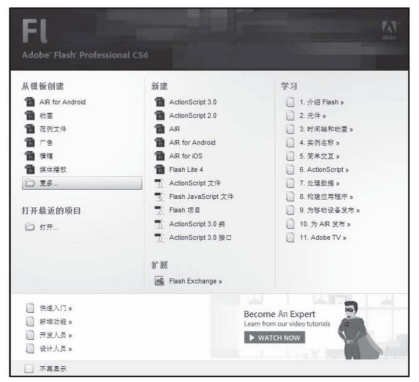
图3.3.1 “启动向导”对话框
新建一个文档后,将出现Flash默认的工作界面,如图3.3.2所示。

图3.3.2 工作界面
Flash默认的工作界面包括菜单栏、标题栏、编辑栏、舞台、工作区域、时间轴面板、工具面板和属性面板等。
1.菜单栏
菜单栏位于Flash工作界面的最上方,其中包含了Flash CS4的所有菜单命令、工作区布局按钮、关键字搜索以及用于控制窗口的三个按钮(最小化、最大化和关闭)。
2.编辑栏
编辑栏位于标题栏的下方,主要用于控制场景与元件编辑窗口的切换,以及场景与场景、元件与元件之间的切换,还可以在右侧的下拉列表中调整窗口的显示比例。
3.舞台
舞台位于工作界面的正中间部位,是动画对象展示的区域,也就是导出影片时能够显示的区域。这些内容包括矢量插图、文本框、按钮、导入的位图图形或视频剪辑等。如果动画对象处于舞台之外,导出影片时将不会显示。
可以在“属性”面板中设置和改变舞台的大小,默认状态下,舞台的宽为550像素,高为400像素。工作时根据需要可以改变舞台显示的比例大小,可以在编辑栏右上角的“显示比例”下拉列表框中设置显示比例,最小比例为25%,最大比例为800%。在下拉菜单中有三个选项。
符合窗口大小:用来自动调节到最合适的舞台比例大小。
显示帧:可以显示当前帧的内容。
全部显示:能显示整个工作区中包括在舞台之外的元素。(www.xing528.com)
4.工作区域
工作区域是制作动画的区域,包括可显示的舞台和不能显示的舞台之外的区域(即灰色显示的区域)。
5.时间轴面板
时间轴面板是创作动画的主要面板,在制作Flash动画时,主要就是在时间轴中对帧进行编辑,动画的播放也是靠时间轴来控制的。时间轴面板包括图层操作区域和帧操作区域,如图3.3.3所示。

图3.3.3 时间轴面板
(1)图层操作区域中的图层由上到下排列,上方图层中的对象会叠加到下方图层上,在图层操作区域中,可以对图层进行创建图层,删除图层,锁定图层,显示/隐藏图层,创建图层组操作。
(2)帧操作区域。
帧操作区与图层操作区域对应,即每一个图层对应一行帧系列,每一帧对应一个画面。在帧操作区域中,单击右键,可打开弹出菜单,可以通过执行弹出菜单命令,对帧进行编辑。
6.工具面板
工具面板默认位于界面的右侧,可按住工具栏空白区域将其任意移动。在工具面板中提供了绘制图形与编辑图形的各种工具,可对对象进行绘制和编辑操作,它是使用最频繁的面板。
7.属性面板
属性面板主要用来设置各种对象的属性参数。选择的对象不同,属性面板中的参数也会随着发生变化。
8.其他面板
Flash还提供了很多其他面板,如果需要,可选择“窗口”菜单下的相应命令打开。
免责声明:以上内容源自网络,版权归原作者所有,如有侵犯您的原创版权请告知,我们将尽快删除相关内容。




